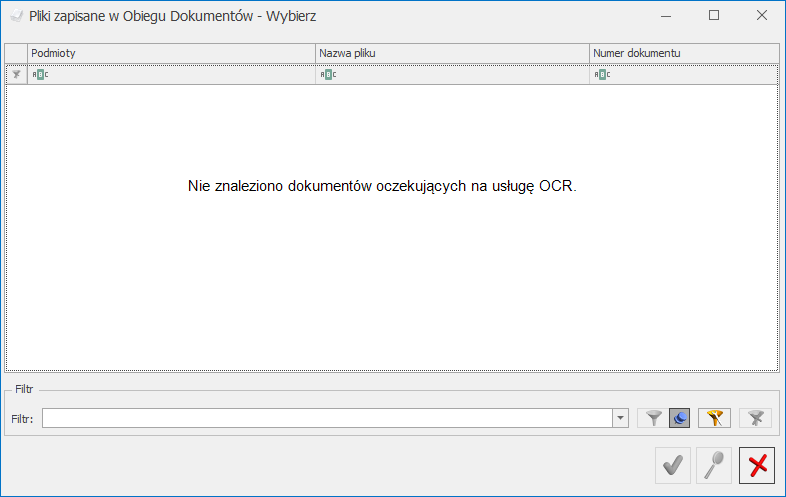Usługa OCR w Comarch ERP Optima
Wstęp
OCR – Optyczne Rozpoznanie Znaków (ang. Optical Character Recognition) to usługa, która umożliwia wczytywanie faktur do rejestru VAT na podstawie skanów i zdjęć dokumentów. Usługa dostępna w Comarch ERP Optima od wersji 2019.2 (Premiera 31.01.2019), na liście Faktur Zakupu oraz na formularzu wiadomości e-mail od wersji 2022.0.1.Uwaga
Do uruchomienia usługi wystarczy zapoznać się z regulaminem, uzupełnić dane, potwierdzić zgodę i kliknąć „Prześlij”!. Każdy z Użytkowników może skorzystać z pakietu DEMO (50 stron na okres pierwszego miesiąca). Cennik usługi dostępny jest na https://www.comarch.pl/ocr/
Informacje ogólne
Jakie dokumenty rozpoznajemy i jakie dane z dokumentów odczytujemy?
Comarch OCR rozpoznaje dane z faktur w walucie PLN, EUR, GBP, USD. Rozpoznawane są faktury z pojedynczych plików (jedna faktura to jeden plik) oraz od wersji 2019.5 Comarch ERP Optima możliwe jest również rozpoznawanie wielu faktur znajdujących się w jednym pliku. Usługa OCR nie rozpoznaje dokumentów w języku innym niż polski.- numer NIP (nazwa i adres pobierane są z bazy GUS),
- numer dokumentu,
- data wystawienia i sprzedaży,
- forma płatności i termin płatności,
- stawki VAT oraz kwoty,
- numer rachunku bankowego,
- pozycje na dokumencie
Jak robić zdjęcia lub skany
Podczas pracy z Comarch OCR aby zmaksymalizować poprawność rozpoznawania danych trzeba zwrócić uwagę na poniższe informacje:- potrzebny jest dobrej jakości skan dokumentu lub zdjęcie dokumentu w formacie jpg, pdf, tiff, png lub jpeg (w przypadku formatu jpeg potrzebna jest wersja Comarch ERP Optima 2020.0),
- skan dokumentu/zdjęcie powinny być wykonane w pionie zgodnie z orientacją tekstu na dokumencie,
- maksymalny rozmiar pliku to 20 MB,
- maksymalny rozmiar pojedynczej strony to 5MB, 11,7×16,5 cali co odpowiada formatowi A3 a maksymalna rozdzielczość jednej strony to 20mln pikseli
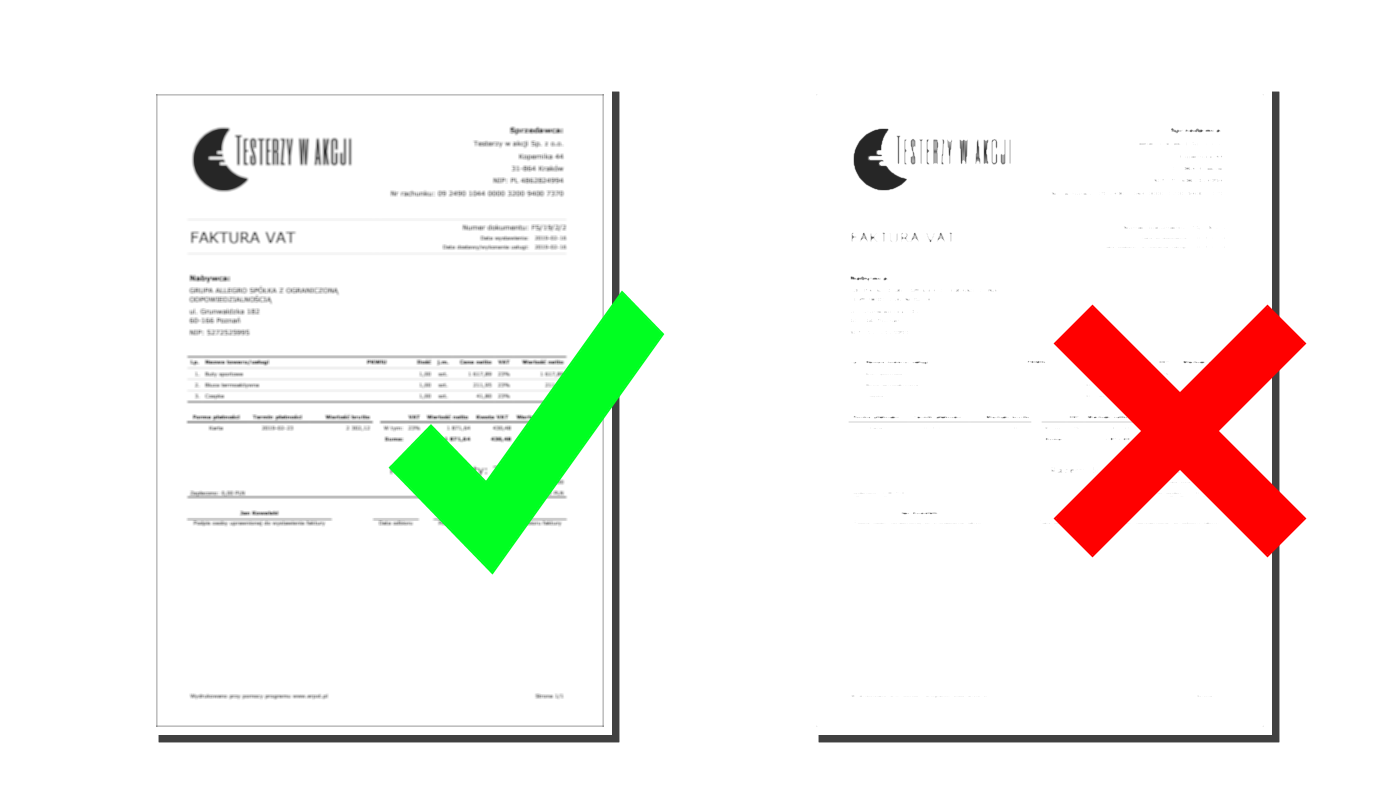 Generuj obraz w pionie (zgodnie z poprawnym widokiem do czytania) i możliwie bez przekrzywień,
Generuj obraz w pionie (zgodnie z poprawnym widokiem do czytania) i możliwie bez przekrzywień,
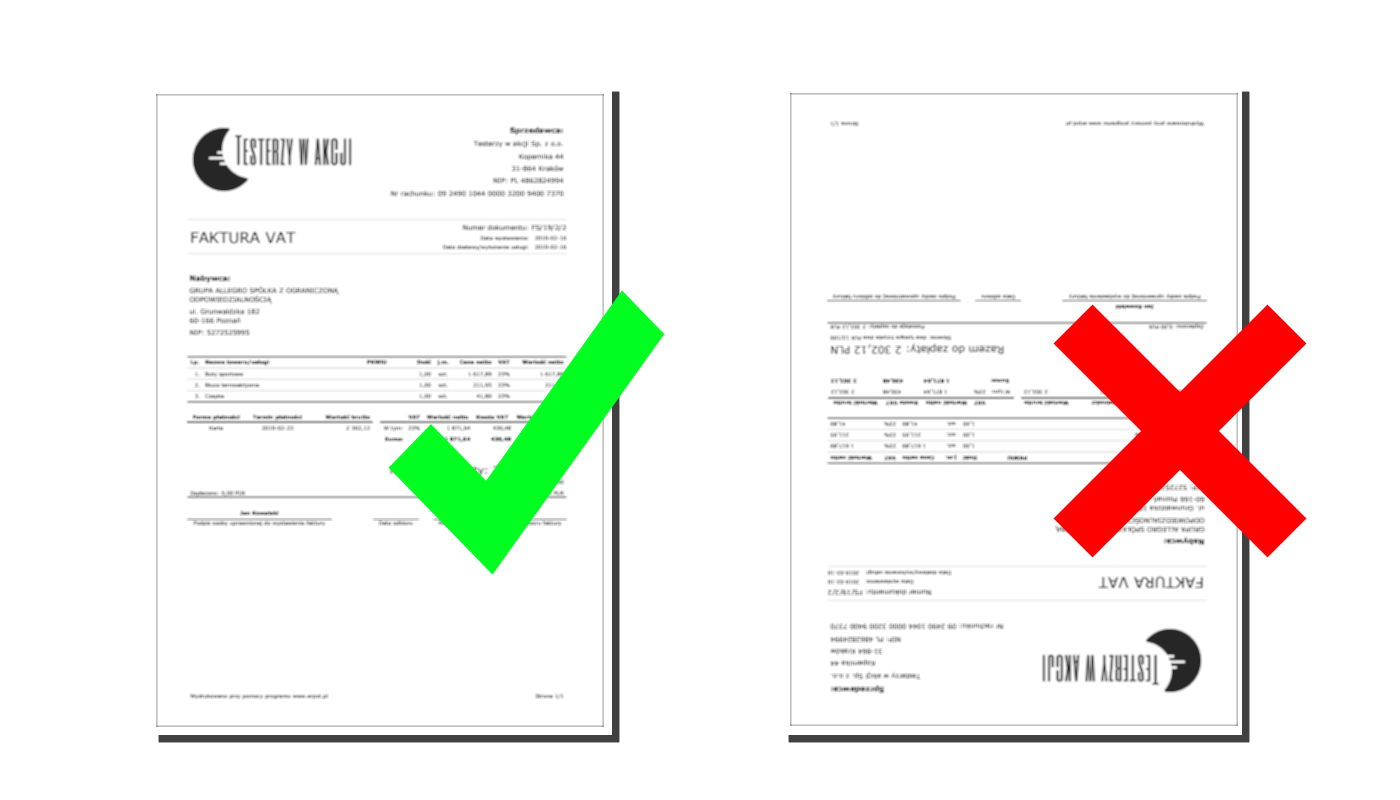
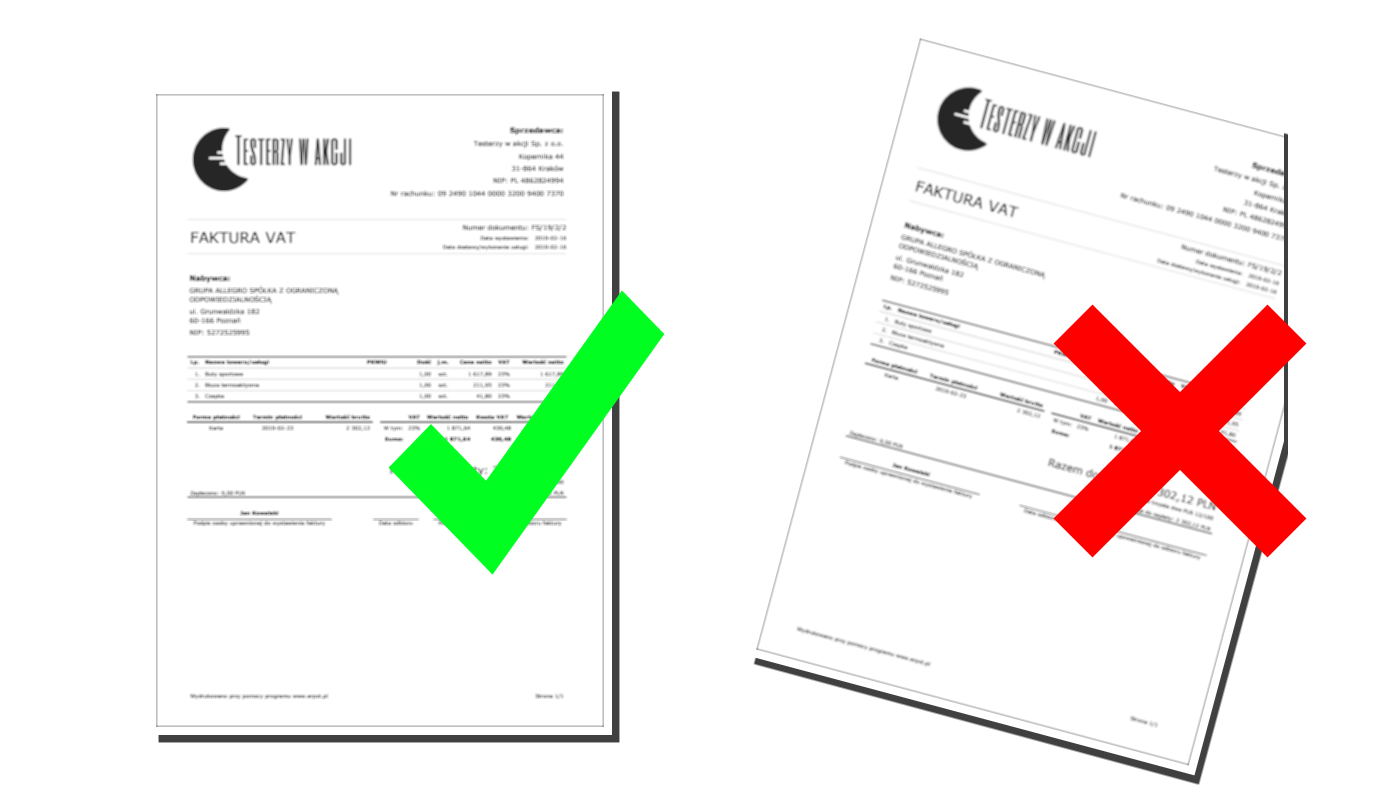
Zadbaj, aby na generowanym obrazie były wszystkie informacje i nie ulegały obcięciu informacje na marginesie dokumentu (np. NIP, numer faktury).
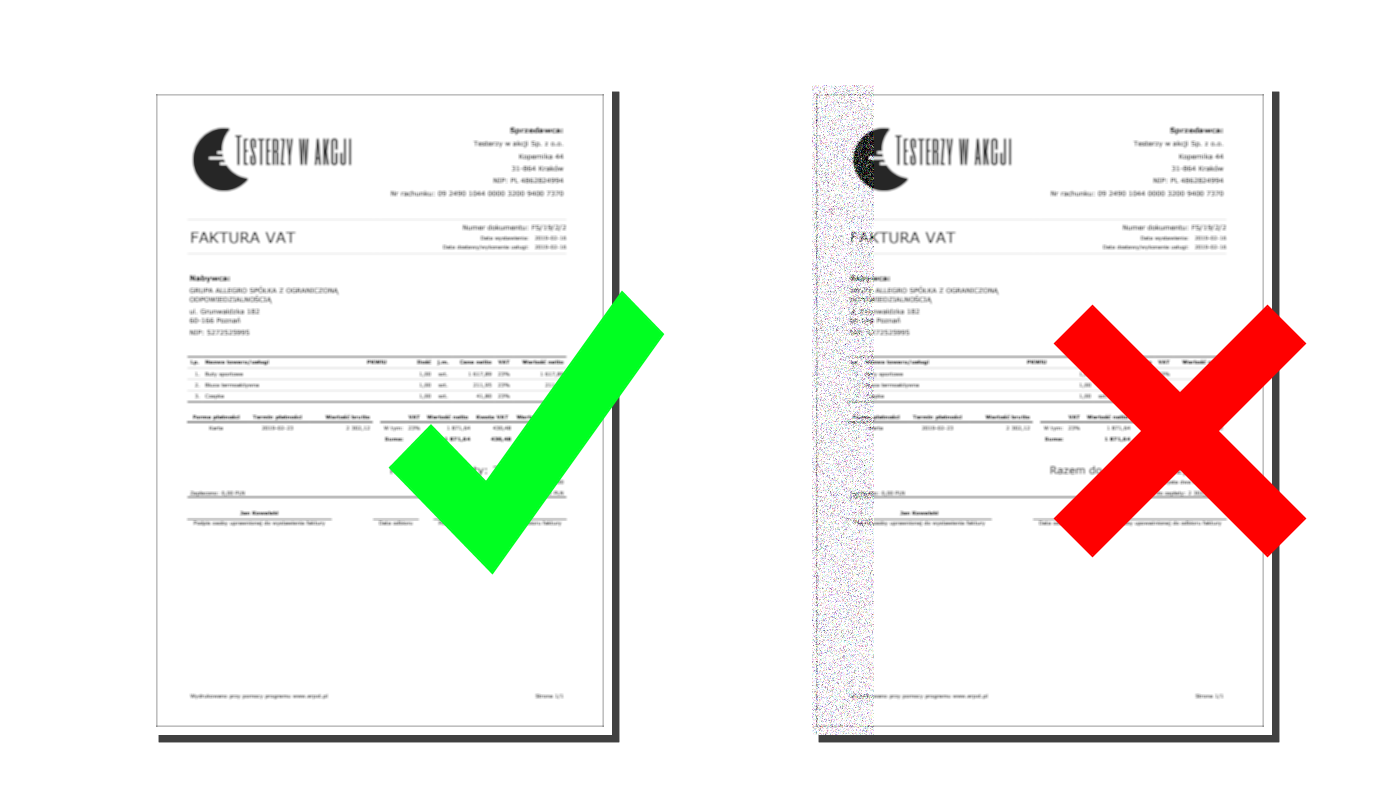
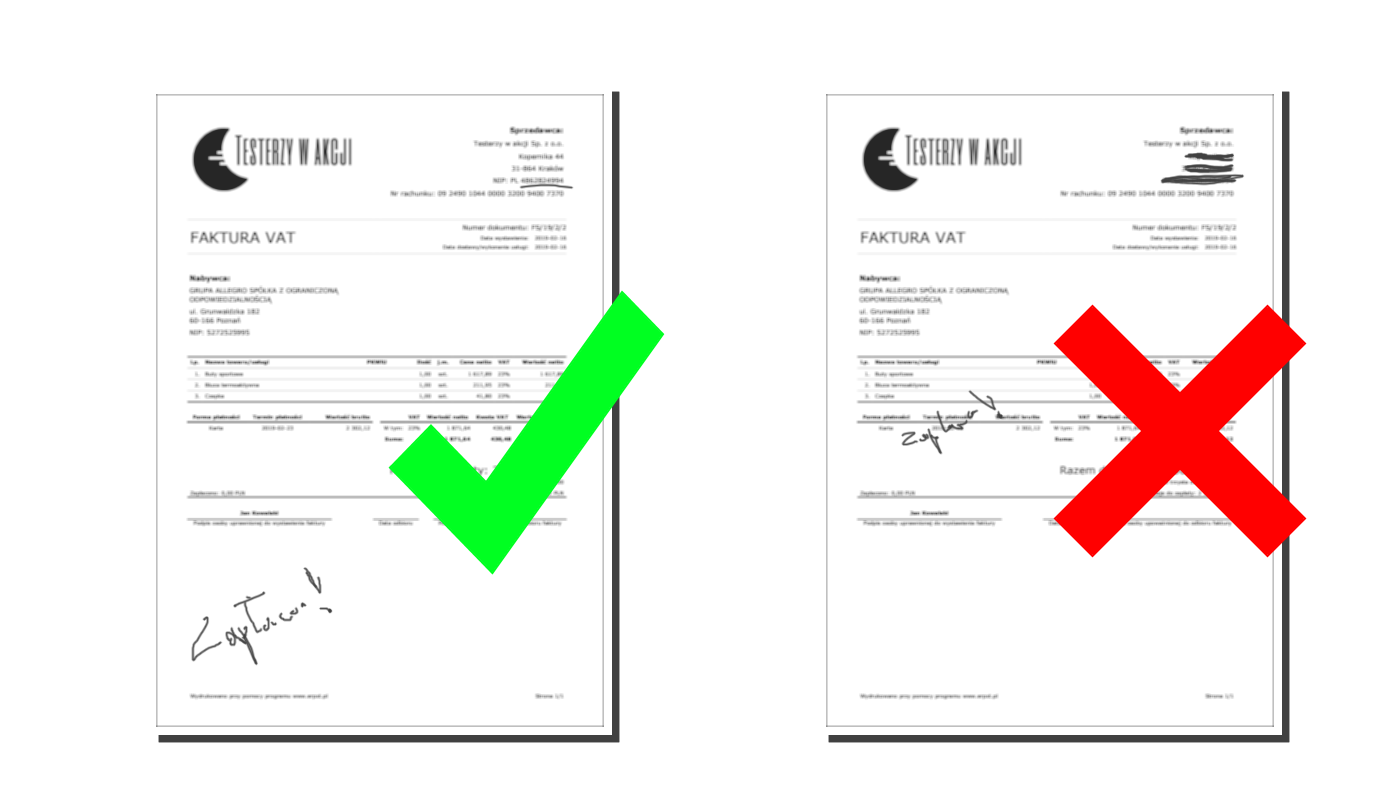
Uruchomienie usługi
- W menu System/Konfiguracji->Program->OCR znajduje się możliwość wskazania jednego z trzech miejsc przechowywania skanów.
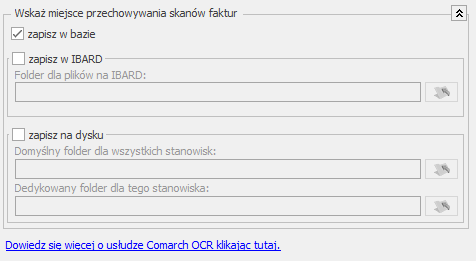
- w Konfiguracji firmy/Ogólne/Parametry w sekcji ‘Sprawdzanie wyst. podobnych kontrahentów’ należy wybrać opcję Blokuj
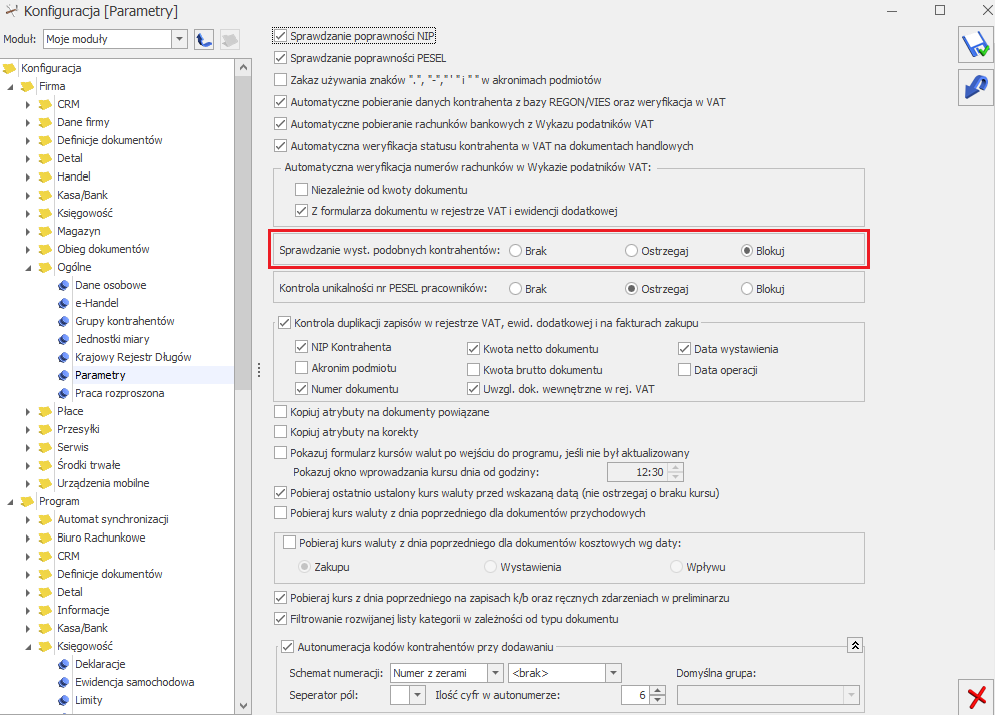
Sposoby dodawania dokumentów
Na liście faktur w rejestrze VAT oraz na liście Faktur Zakupu w menu Handel, dostępna jest ikona OCR, która umożliwia wskazanie jednego lub wiele dokumentów, które powinny zostać przetworzone. Po pierwszym kliknięciu w przycisk OCR – Dodaj fakturę ze zdjęcia, skanu lub PDFAtrybuty opisujące dokument
Na dokumentach wczytanych poprzez usługę OCR, widoczne są atrybuty dokumentu:- NUMER_STRONY – informacja, na której stronie w pliku znajduje się dokument, wykorzystywana w celu poprawnego wyświetlenia pliku, na podstawie którego powstał dokument,
- OBRACANIE i OBRACANIE_ILOŚĆ_STR – atrybuty techniczne, wykorzystywane w celu poprawnego wyświetlenia podglądu skanu. Pojawiają się tylko, jeśli skan wymagał obrócenia widoku.
- OCR – atrybut o formacie lista, który jest dodawany w celu łatwego odnalezienia dokumentów przetworzonych za pomocą usługi Comarch OCR. Przyjmuje wartości Niezweryfikowany/ Zweryfikowany.
Weryfikacja przetworzonych dokumentów
Bezpośrednio po wczytaniu dokumentu na listę dokumentów w programie Comarch ERP Optima, ustawiana jest wartość Niezweryfikowany dla atrybutu OCR. Operator może ustawić status Zweryfikowany, po sprawdzeniu zgodności otrzymanego dokumentu z dokumentem utworzonym przez OCR. Szczególną uwagę podczas weryfikacji zwracamy na dane, które są rozpoznawane:- numer NIP,
- numer dokumentu,
- daty,
- forma płatności i termin płatności,
- stawki VAT oraz kwoty,
- numer rachunku bankowego.
- z poziomu formularza dokumentu, zakładka [Atrybuty]:
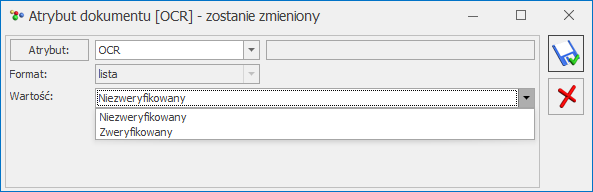
- z poziomu formularza dokumentu poprzez przycisk OCR
 .
.
- seryjnie, korzystając z opcji Oznacz dokumenty jako zweryfikowane/ Oznacz dokumenty jako niezweryfikowane dostępnej na liście dokumentów w rozwinięciu przycisku OCR:
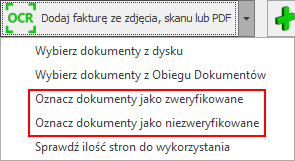 Istnieje możliwość wyświetlenia kolumny OCR na liście dokumentów w celu łatwiejszej weryfikacji wczytanych dokumentów. W tym celu należy kliknąć prawym przyciskiem myszy na dowolnym nagłówku kolumny na liście, a następnie wybrać z menu opcję Wybór kolumn. Kolumnę OCR należy odszukać na liście kolumn, a następnie przenieść na listę dokumentów poprzez dwukrotne kliknięcie lub metodą „przeciągnij i upuść”.
Istnieje możliwość wyświetlenia kolumny OCR na liście dokumentów w celu łatwiejszej weryfikacji wczytanych dokumentów. W tym celu należy kliknąć prawym przyciskiem myszy na dowolnym nagłówku kolumny na liście, a następnie wybrać z menu opcję Wybór kolumn. Kolumnę OCR należy odszukać na liście kolumn, a następnie przenieść na listę dokumentów poprzez dwukrotne kliknięcie lub metodą „przeciągnij i upuść”.
Powiązanie z modułem Obieg Dokumentów
Jeśli wskazywany jest plik z dysku, wówczas przed dodaniem go na listę dokumentów w Comarch ERP Optima, tworzony jest w tle dokument w module Obieg Dokumentów wraz z podpiętym skanem. W kolejnym kroku, skan ten jest za pomocą usługi OCR wczytywany na listę dokumentów. Na formularzu wczytanego dokumentu, na zakładce [Dokumenty] widoczne jest powiązanie z dokumentem Biblioteki dokumentów, jeśli operator zalogowany jest do modułu Obieg Dokumentów. Na formularzu operatora (System/ Konfiguracja/ Program/ Użytkowe/ Operatorzy), na zakładce [Parametry cd] znajduje się parametr Prawo do udostępniania plików dla usługi OCR. Dla operatorów, którzy w konfiguracji mają zaznaczony ten parametr, na formularzu dokumentu firmowego w sekcji Archiwum plików widoczna jest kolumna Udostępnij dla usługi OCR. Kolumna nie jest dostępna na dokumentach, dla których wskazano Typ: Wspólny.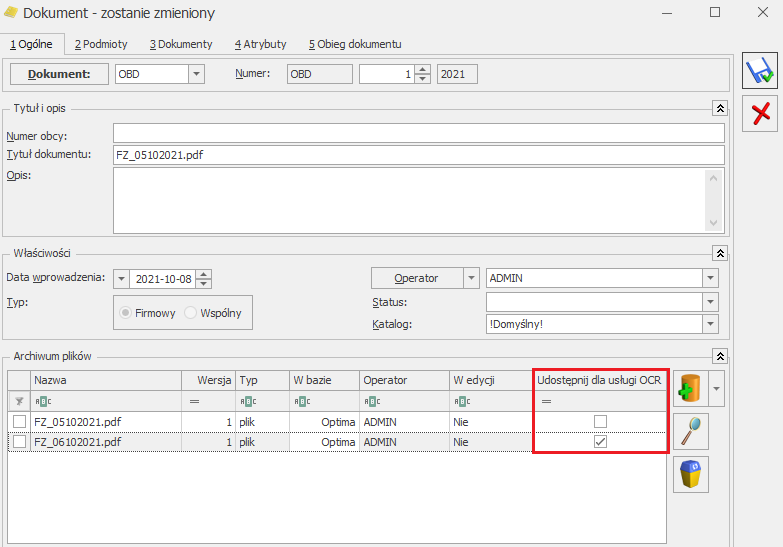 W kolumnie Udostępnij dla usługi OCR można zaznaczyć parametr udostępnienia , który jest widoczny tylko dla plików obsługiwanych przez usługę OCR (obecnie są to pliki o rozszerzeniu *.jpg, *tiff, *png, *jpeg, *.pdf.). Po zaznaczeniu parametru, załącznik będzie dostępny dla funkcji OCR, uruchamianej z poziomu listy dokumentów.
Jeśli na liście dokumentów wybrana zostanie opcja OCR – Wybierz dokumenty z Obiegu dokumentów, wówczas pojawi się okno Pliki zapisane w Obiegu dokumentów – Wybierz. Jeśli w Bibliotece dokumentów nie ma żadnego dokumentu spełniającego kryteria, wówczas pojawi się informujący o tym komunikat.
W kolumnie Udostępnij dla usługi OCR można zaznaczyć parametr udostępnienia , który jest widoczny tylko dla plików obsługiwanych przez usługę OCR (obecnie są to pliki o rozszerzeniu *.jpg, *tiff, *png, *jpeg, *.pdf.). Po zaznaczeniu parametru, załącznik będzie dostępny dla funkcji OCR, uruchamianej z poziomu listy dokumentów.
Jeśli na liście dokumentów wybrana zostanie opcja OCR – Wybierz dokumenty z Obiegu dokumentów, wówczas pojawi się okno Pliki zapisane w Obiegu dokumentów – Wybierz. Jeśli w Bibliotece dokumentów nie ma żadnego dokumentu spełniającego kryteria, wówczas pojawi się informujący o tym komunikat.
Weryfikacja wczytanych skanów
Podczas wczytywania dokumentu weryfikowane są: Dane sprzedawcy Sprawdzana jest zgodność numeru NIP nabywcy na wczytywanej fakturze z numerem NIP z aktualnej pieczątki firmy. Weryfikacja odbywa się według poniższych założeń:- Sprawdzany jest NIP z aktualnej pieczątki. Pieczątki historyczne nie są weryfikowane
- Dodając fakturę zakupu sprawdzany jest NIP nabywcy z NIP w pieczątce
- Dodając fakturę sprzedaży sprawdzany jest NIP sprzedawcy z NIP w pieczątce
 Jeśli wybierzemy:
Jeśli wybierzemy:
- TAK – dokument zostanie dodany na listę dokumentów,
- NIE – dokument nie zostanie dodany na listę dokumentów, w podsumowaniu wyświetlony zostanie komunikat informujący, że dokument nie został dodany ze względu na niezgodność numeru NIP z numerem w pieczątce firmy.
- numer dokumentu
- numer NIP
- kwota netto
- data wystawienia
- parametr nie jest zaznaczony, wówczas w pole Kod na formularzu kontrahenta wstawiany jest numer NIP kontrahenta,
- parametr jest zaznaczony, wówczas pole Kod na formularzu kontrahenta wypełniane jest zgodnie z ustawieniami parametrów autonumeracji.
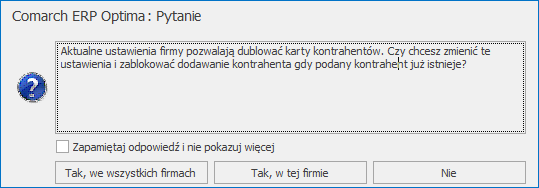
- Tak, we wszystkich firmach – zostanie ustawiona opcja Blokuj, we wszystkich bazach firmowych,
- Tak, w tej firmie – zostanie ustawiona opcja Blokuj, w firmie, do której operator jest aktualnie zalogowany,
- Nie – nie zostanie dokonana żadna zmiana w parametrach.
Usługa Comarch OCR w Rejestrze VAT
Przetwarzanie dokumentów
Comarch OCR pozwala na przetwarzanie jednocześnie wielu plików. Po kliknięciu w ikonę OCR jest możliwość wskazania dokumentów z dysku lub Obiegu Dokumentów/ BI Point. W momencie rozpoczęcia wczytywania dokumentu pojawi się komunikat informujący użytkownika, do którego rejestru zostanie zapisany dokument. Informacja pojawi się zarówno w przypadku rejestru sprzedaży jak i zakupu.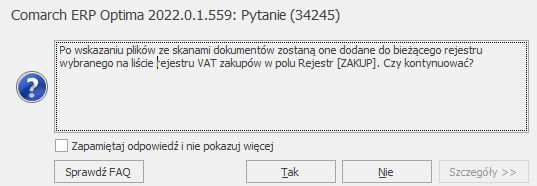 Komunikat pojawia się dla każdego z Operatorów. Wybierając Tak zostanie otwarte okno z możliwością wybrania skanu dokumentu. Jeżeli natomiast Operator wybierze Zapamiętaj odpowiedź i nie pokazuj więcej a następnie Tak wówczas przy kolejnym rozpoznawaniu faktur w rejestrze VAT sprzedaży komunikat nie będzie pojawiał się dla tego Operatora.
Po rozpoczęciu przetwarzania dokumentów na ekranie widoczne jest okno, które wyświetla przetwarzane dokumenty. Użytkownik widzi nazwy plików dokumentów, które są aktualnie przetwarzane i czy przetwarzanie zakończyło się poprawnie czy z błędem. Wyniki rozpoznania ikoną dyskietki
Komunikat pojawia się dla każdego z Operatorów. Wybierając Tak zostanie otwarte okno z możliwością wybrania skanu dokumentu. Jeżeli natomiast Operator wybierze Zapamiętaj odpowiedź i nie pokazuj więcej a następnie Tak wówczas przy kolejnym rozpoznawaniu faktur w rejestrze VAT sprzedaży komunikat nie będzie pojawiał się dla tego Operatora.
Po rozpoczęciu przetwarzania dokumentów na ekranie widoczne jest okno, które wyświetla przetwarzane dokumenty. Użytkownik widzi nazwy plików dokumentów, które są aktualnie przetwarzane i czy przetwarzanie zakończyło się poprawnie czy z błędem. Wyniki rozpoznania ikoną dyskietki - Tak – dokument zostanie dodany z datą bieżącą. Oznacza to, że dla faktur zakupu zostanie ustawiona bieżąca data wpływu a dla faktur sprzedaży data wystawienia jako data bieżąca.
- Nie – dokument zostanie dodany z datą rozpoznaną.
Blokada zmiany dokumentów jeżeli zatwierdzona deklaracja VAT-7/plik JPK_V7
w Konfiguracji Programu/Użytkowe/Operatorzy. Jeżeli deklaracja VAT-7/VAT-7K/JPK_V7M/JPK_V7K jest zatwierdzona i wybrana jest opcja:- Ostrzegaj – wówczas dokument jest dodawany do rejestru z komunikatem informacyjnym w logu o treści Rozpoznano i dodano dokument ‘numer dokumentu’ z dnia ‘data wystawienia’. ‘nazwa pliku’. Deklaracja VAT-7/JPK_V7 za podany okres została zatwierdzona. Należy ponownie sporządzić deklaracje lub korektę do deklaracji.
- Blokuj – wówczas dokument nie zostanie dodany do rejestru VAT i pojawi się komunikat. Wystąpił błąd przy imporcie składnika. ‘numer dokumentu’. Dokument nie został dodany. Dotyczy deklaracji VAT-7/JPK_V7, która została już zatwierdzona. Administrator zablokował możliwość wprowadzania zmian na takich dokumentach. ‘nazwa pliku’.
- w przypadku faktur sprzedaży kody GTU, procedury i typy dokumentu umieszczone na skanie dokumentu oraz kody umieszczone na karcie kontrahenta w zakładce JPK i z przypisanej do niego kategorii
- kod TP przypisywany jest dla faktur sprzedaży, jeżeli na karcie kontrahenta zaznaczono parametr Kontrahent powiązany
- kod RO przypisywany jest dla faktur sprzedaży, jeżeli na karcie kontrahenta przypisano kategorię z zaznaczonym parametrem Również na fakturze sprzedaży zaznacza się parametr Sprzedaż detaliczna
- kod VAT_RR przypisywany jest dla faktur zakupu, jeżeli na karcie kontrahenta zaznaczono parametr Rolnik
- kod MPP przypisywany jest dla faktur sprzedaży i zakupu jeżeli na karcie kontrahenta w zakładce [JPK] została wybrana Procedura MPP

Automatyczne wczytywanie do Rejestru VAT skanów podpiętych w platformie Comarch BI Point
W Biurze Rachunkowym umożliwiliśmy tworzenie faktur zakupu i sprzedaży w rejestrze VAT na podstawie skanów dokumentów umieszczonych w Comarch BI Point przez klientów Biura Rachunkowego. Skany dokumentów umieszczone w Comarch BI Point zaczytywane są automatycznie do IBARD. Po rozwinięciu listy dostępnej obok przycisku OCR w rejestrze VAT, jeżeli użytkownik wybierze opcję Wybierz dokumenty z Obiegu Dokumentów, przy odpowiedniej konfiguracji program połączy się z IBARD, gdzie przechowywane są pliki wgrywane przez klienta Biura Rachunkowego w Comarch BI Point i pobierze je do Comarch ERP Optima. Pliki zostaną zapisane jako nowe dokumenty w Obiegu Dokumentów i udostępnione dla usługi OCR. Pojawią się od razu na liście plików z Obiegu Dokumentów, które będzie można zaznaczyć do przetworzenia przez usługę OCR.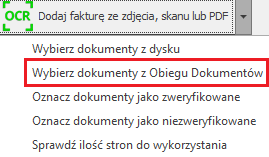 Jeżeli firma połączona jest z Comarch BI Point, ale nie jest połączona z IBARD to pojawi się stosowny komunikat. Należy wpisać login oraz hasło do IBARD.
Jeżeli firma połączona jest z Comarch BI Point, ale nie jest połączona z IBARD to pojawi się stosowny komunikat. Należy wpisać login oraz hasło do IBARD.
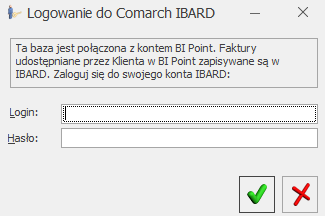 W przypadku prawidłowej autoryzacji wyświetli się lista plików z Obiegu Dokumentów, na której będą już zaimportowane pliki z Comarch BI Point klienta. Jeżeli logowanie nie powiedzie się, wówczas pliki z Comarch BI Point klienta nie zostaną pobrane do Comarch ERP Optima i wyświetli się lista plików z Obiegu Dokumentów, które do tej pory znajdowały się w programie.
W przypadku prawidłowej autoryzacji wyświetli się lista plików z Obiegu Dokumentów, na której będą już zaimportowane pliki z Comarch BI Point klienta. Jeżeli logowanie nie powiedzie się, wówczas pliki z Comarch BI Point klienta nie zostaną pobrane do Comarch ERP Optima i wyświetli się lista plików z Obiegu Dokumentów, które do tej pory znajdowały się w programie.
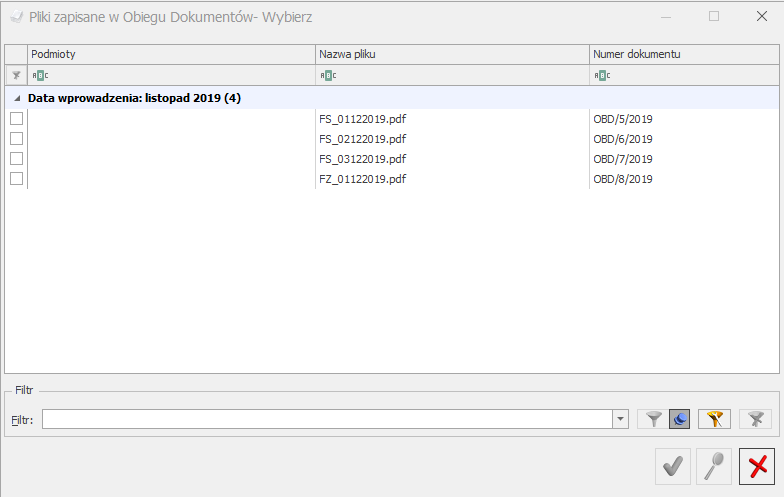 Po wybraniu dokumentów z listy zostaną one przetworzone przez usługę Comarch OCR i nie będą wyświetlane ponownie. Jeżeli jednak użytkownik usunie fakturę w rejestrze VAT to pojawi się ona automatycznie na liście do ponownego rozpoznania.
Funkcjonalność automatycznego wczytywania dokumentów jest dedykowana dla Biur Rachunkowych.
W celu poprawnej konfiguracji Comarch ERP Optima –> Comarch BI Point należy w Comarch ERP Optima w System/Konfiguracja/Program/Biuro Rachunkowe/Parametry wskazać bazę firmową Biura Rachunkowego.
Dodatkowo w bazie Biura Rachunkowego należy do listy kontrahentów dodać klienta Biura Rachunkowego.
Na karcie tego kontrahenta w zakładce Księgowe w polu Firma z listy należy wskazać bazę firmową tego kontrahenta.
Po wybraniu dokumentów z listy zostaną one przetworzone przez usługę Comarch OCR i nie będą wyświetlane ponownie. Jeżeli jednak użytkownik usunie fakturę w rejestrze VAT to pojawi się ona automatycznie na liście do ponownego rozpoznania.
Funkcjonalność automatycznego wczytywania dokumentów jest dedykowana dla Biur Rachunkowych.
W celu poprawnej konfiguracji Comarch ERP Optima –> Comarch BI Point należy w Comarch ERP Optima w System/Konfiguracja/Program/Biuro Rachunkowe/Parametry wskazać bazę firmową Biura Rachunkowego.
Dodatkowo w bazie Biura Rachunkowego należy do listy kontrahentów dodać klienta Biura Rachunkowego.
Na karcie tego kontrahenta w zakładce Księgowe w polu Firma z listy należy wskazać bazę firmową tego kontrahenta.
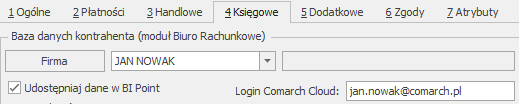 W celu poprawnej konfiguracji Comarch BI Point -> Comarch ERP Optima należy zarejestrować konto dla Biura Rachunkowego a po zalogowaniu wybrać pakiet BI Point Manager. Po kliknięciu w poniższą zaznaczoną ikonę
W celu poprawnej konfiguracji Comarch BI Point -> Comarch ERP Optima należy zarejestrować konto dla Biura Rachunkowego a po zalogowaniu wybrać pakiet BI Point Manager. Po kliknięciu w poniższą zaznaczoną ikonę  Po rozwinięciu
Po rozwinięciu 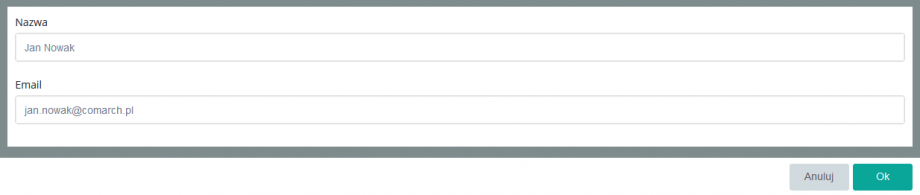 Do każdej dodanej firmy należy dodać użytkowników, np. pracowników klienta Biura Rachunkowego, poprzez wybór ikony
Do każdej dodanej firmy należy dodać użytkowników, np. pracowników klienta Biura Rachunkowego, poprzez wybór ikony 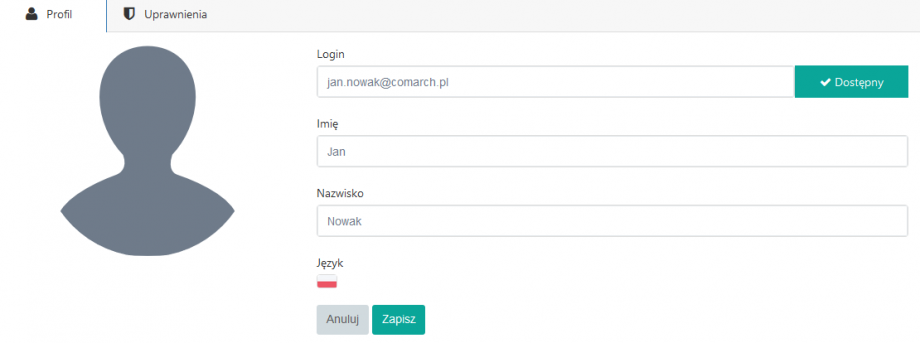 W momencie automatycznego tworzenia katalogu w IBARD wysyłana jest również automatycznie widomość na adres e-mail klienta Biura Rachunkowego z informacją o założeniu konta w usłudze BI Point. W celu dokończenia rejestracji klient Biura rachunkowego w otrzymanej wiadomości wybiera Potwierdź adres e-mail i zostaje przekierowany na stronę https://sso.comarch.com, gdzie zostaje poproszony o nadanie własnego hasła dostępu do Comarch BI Point. W kolejnym etapie zostaje zalogowany do Comarch BI Point.
Po zalogowaniu do Comarch BI Point w celu dodania skanów/zdjęć dokumentów należy otworzyć Repozytorium
W momencie automatycznego tworzenia katalogu w IBARD wysyłana jest również automatycznie widomość na adres e-mail klienta Biura Rachunkowego z informacją o założeniu konta w usłudze BI Point. W celu dokończenia rejestracji klient Biura rachunkowego w otrzymanej wiadomości wybiera Potwierdź adres e-mail i zostaje przekierowany na stronę https://sso.comarch.com, gdzie zostaje poproszony o nadanie własnego hasła dostępu do Comarch BI Point. W kolejnym etapie zostaje zalogowany do Comarch BI Point.
Po zalogowaniu do Comarch BI Point w celu dodania skanów/zdjęć dokumentów należy otworzyć Repozytorium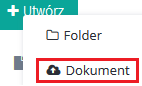 .
Po pojawieniu się poniższego okna klient Biura Rachunkowego może przesłać skany dokumentów, które następnie mogą zostać wczytane do Comarch ERP Optima przez Biuro Rachunkowe.
.
Po pojawieniu się poniższego okna klient Biura Rachunkowego może przesłać skany dokumentów, które następnie mogą zostać wczytane do Comarch ERP Optima przez Biuro Rachunkowe.
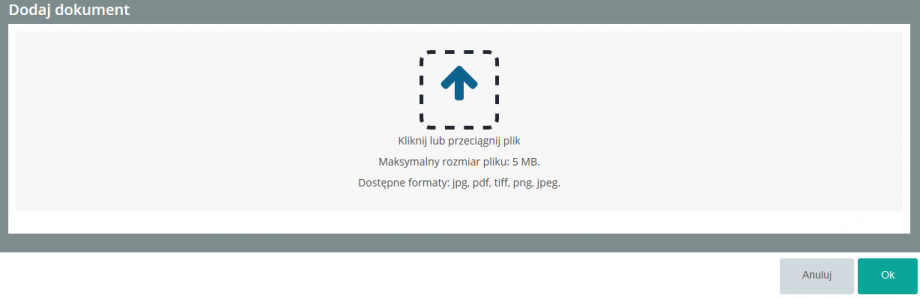
Usługa Comarch OCR na formularzu e-mail
Z poziomu wiadomości email możliwe jest wczytanie do Rejestru VAT dokumentu, który został dołączony do zakładki Załączniki.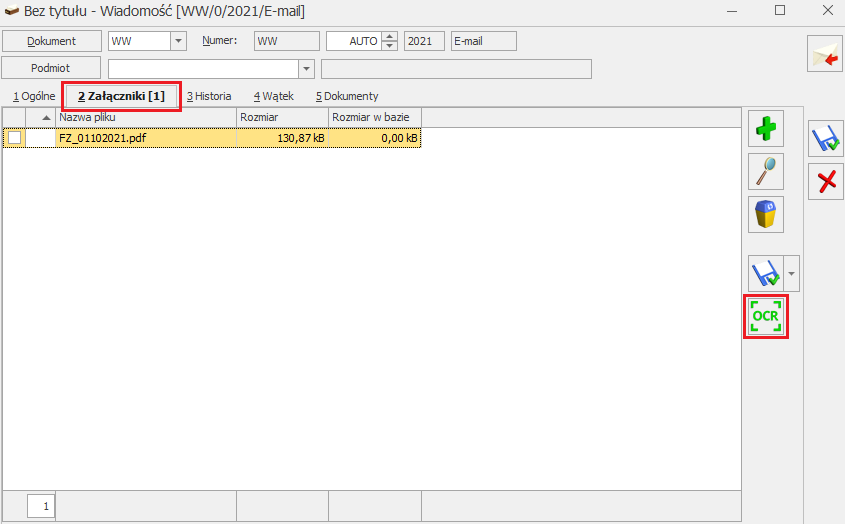 Wybranie tej opcji uruchomi okno, w którym należy wskazać, do którego Rejestru VAT powinien zostać wczytany dokument. Po utworzeniu zapisu w Rejestrze VAT zostanie automatycznie utworzony dokument w Obiegu dokumentów. Utworzony dokument w Obiegu dokumentów posiada powiązanie zarówno do Rejestru VAT oraz wiadomości email.
Wybranie tej opcji uruchomi okno, w którym należy wskazać, do którego Rejestru VAT powinien zostać wczytany dokument. Po utworzeniu zapisu w Rejestrze VAT zostanie automatycznie utworzony dokument w Obiegu dokumentów. Utworzony dokument w Obiegu dokumentów posiada powiązanie zarówno do Rejestru VAT oraz wiadomości email.
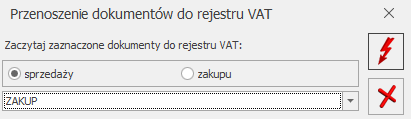
Usługa Comarch OCR dla Faktur Zakupu
Funkcjonalność wczytywania Faktur Zakupu za pomocą usługi Comarch OCR dostępna jest od wersji 2022.0.1 Comarch ERP Optima.Licencjonowanie i sugerowane ustawienia
W celu skorzystania z możliwości wczytywania skanów poprzez usługę Comarch OCR, konieczne jest posiadanie wykupionego pakietu OCR. Dodatkowo wymagany jest jeden z modułów – Faktury, Handel lub Handel Plus. Moduł Obieg Dokumentów nie jest konieczny do wczytywania Faktur Zakupu na podstawie skanów. Przed rozpoczęciem korzystania z funkcji OCR należy zweryfikować ustawienia w programie:- Blokady operatora, które nie powinny być włączone:
- Formularz pozycji cennika – Dodawanie
- Formularz danych kontrahenta – Dodawanie
- Formularz faktury zakupu – Dodawanie
- Parametry importu towarów z dokumentu PEF/ OCR – Zmiana
- Dla dokumentów walutowych – ustawienia parametrów w menu System/ Konfiguracja/ Firma/ Handel/ Parametry, sekcja Waluty zalecane jest włączenie parametrów Zezwalaj na zmianę waluty oraz VAT na fakturach w walucie lub umożliwienie operatorowi włączenia tych parametrów (brak blokady na formularzu operatora Parametry pracy modułu handlowego – firma – Zmiana).
Uwaga
Brak zalecanych ustawień może skutkować podjęciem próby wczytania skanu i tym samym zmniejszeniem ilości dokumentów dostępnych w pakiecie, jeśli w trakcie weryfikacji okaże się, że operator nie ma uprawnień niezbędnych do zapisu dokumentu.
Weryfikacja wczytywanych skanów Faktur Zakupu
Po wskazaniu skanu do wczytania na listę Faktur Zakupu, wyświetlane jest okno, w którym prezentowane są informacje na temat procesu wczytywania dokumentów. Na końcu widnieje informacja o aktualności usługi OCR oraz ilości dokumentów dostępnych jeszcze w pakiecie.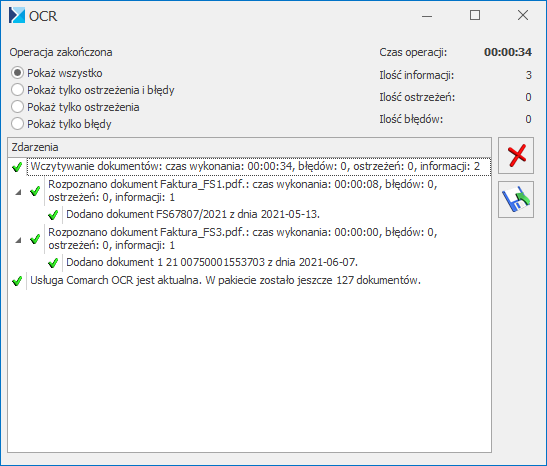 Podczas wczytywania dokumentu, oprócz danych wymienionych w punkcie ogólnym „Weryfikacja wczytanych skanów”, weryfikowane są:
Uprawnienia operatora
Jeśli operator ma założoną blokadę na dodawanie Faktur Zakupu, wówczas w podsumowaniu wyświetlony zostanie komunikat:
Operator ma zakaz dodawania faktur zakupu.
Dokument nie zostanie wczytany na listę.
Niezgodności na dokumencie
Jeśli na wczytanym dokumencie nie udało się odczytać danych kontrahenta, numeru dokumentu, danych z tabelki VAT lub jeśli suma wartości pozycji nie jest zgodna z wartością dokumentu, wówczas w podsumowaniu zostanie wyświetlony komunikat:
Dodano dokument numer_dokumentu z dnia XXXX-XX-XX ale nie udało się rozpoznać wszystkich elementów.
Dokument taki należy zweryfikować ze szczególną uwagą przed zatwierdzeniem.
Jeśli na dokumencie nieprawidłowo zostały odczytane pozycje, np. nie wszystkie pozycje zostały poprawnie rozpoznane przez usługę OCR lub też wczytane zostały nieprawidłowe wartości, a suma wartości pozycji nie zgadza się z wartością dokumentu, wówczas wartości w tabelce VAT zostaną na nowo wyliczone zgodnie z algorytmami programu. Należy zweryfikować ceny i wartości dokumentu.
Podczas wczytywania dokumentu, oprócz danych wymienionych w punkcie ogólnym „Weryfikacja wczytanych skanów”, weryfikowane są:
Uprawnienia operatora
Jeśli operator ma założoną blokadę na dodawanie Faktur Zakupu, wówczas w podsumowaniu wyświetlony zostanie komunikat:
Operator ma zakaz dodawania faktur zakupu.
Dokument nie zostanie wczytany na listę.
Niezgodności na dokumencie
Jeśli na wczytanym dokumencie nie udało się odczytać danych kontrahenta, numeru dokumentu, danych z tabelki VAT lub jeśli suma wartości pozycji nie jest zgodna z wartością dokumentu, wówczas w podsumowaniu zostanie wyświetlony komunikat:
Dodano dokument numer_dokumentu z dnia XXXX-XX-XX ale nie udało się rozpoznać wszystkich elementów.
Dokument taki należy zweryfikować ze szczególną uwagą przed zatwierdzeniem.
Jeśli na dokumencie nieprawidłowo zostały odczytane pozycje, np. nie wszystkie pozycje zostały poprawnie rozpoznane przez usługę OCR lub też wczytane zostały nieprawidłowe wartości, a suma wartości pozycji nie zgadza się z wartością dokumentu, wówczas wartości w tabelce VAT zostaną na nowo wyliczone zgodnie z algorytmami programu. Należy zweryfikować ceny i wartości dokumentu.
Ustawienia na formularzu Faktury Zakupu
Wczytywane Faktury Zakupu zawsze zapisywane są z parametrem bufor. Wymagana jest weryfikacja przed zapisaniem dokumentu na trwałe. Przy próbie zapisu dokumentu niezweryfikowanego pojawi się komunikat: Dokument jest wprowadzony po rozpoznaniu przez OCR. Zweryfikuj dokument zanim zostanie zatwierdzony. Warto zwrócić uwagę na poniższe ustawienia na Fakturze Zakupu: Daty na dokumencie Data wystawienia na skanie będzie datą wystawienia na formularzu Faktury Zakupu, a data sprzedaży zostanie przeniesiona do pola data zakupu. Data wpływu ustawiona zostanie zgodnie z datą wczytania dokumentu. Magazyn Na dokumencie pobierany jest magazyn domyślny z karty operatora. Jeżeli operator nie ma przypisanego magazynu domyślnego, wówczas ustawiony zostanie magazyn domyślny stanowiska (ustawiony w menu System/ Konfiguracja/ Stanowisko/ Handel/ Parametry). Natomiast jeśli nie został wskazany magazyn operatora ani stanowiska, wówczas ustawiony zostanie magazyn, który został wybrany na liście Faktur Zakupu. Jeżeli nie ma również tego magazynu, na dokumencie zostanie wskazany magazyn główny. Algorytm netto/brutto Algorytm dokumentu ustawiany jest na podstawie danych zwróconych przez usługę OCR. Na formularzu nowo tworzonego kontrahenta ustawiany jest zawsze algorytm domyślny „od netto”. Kody JPK_V7 Kody JPK_V7 nadawane są automatycznie, zgodnie z mechanizmami działającymi przy dodawaniu Faktur Zakupu. Parametr MPP W tym zakresie działają mechanizmy takie jak przy wystawianiu Faktur Zakupu. Pozycje dokumentu Przy wyszukiwaniu pozycji w pierwszej kolejności weryfikujemy, czy w bazie istnieje produkt o kodzie EAN odczytanym ze skanu. Jeżeli nie ma takiego kodu EAN w bazie, wówczas weryfikujemy po nazwie. Jeżeli w cenniku znajduje się pozycja o wskazanym kodzie EAN lub nazwie, wówczas dodajemy ją na dokument. Jeżeli w bazie nie ma pasującej pozycji, podczas wczytywania Faktury Zakupu proponujemy założenie kart towarów/usług. Pojawia się wówczas okno Wybierz parametry dodawanych towarów, na którym widoczne są wszystkie pozycje dokumentu, które nie zostały odnalezione w bazie: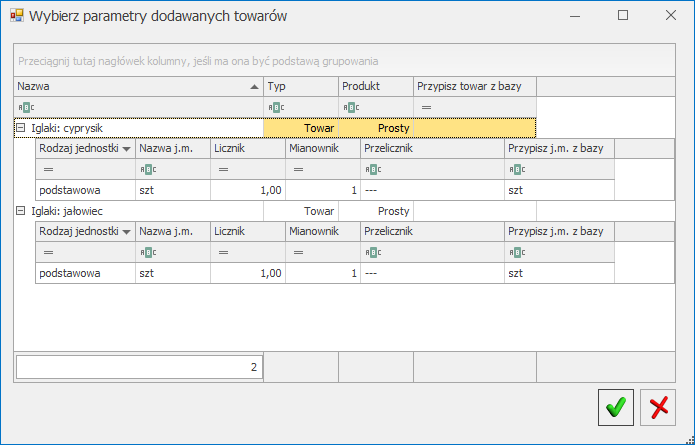 Domyślnie proponowany jest Typ: towar prosty. Istnieje możliwość zmiany w zakresie towar/usługa prosty/złożony. W kolumnie Przypisz towar z bazy możemy wskazać, który towar z bazy ma zostać przypisany do produktu nierozpoznanego przez usługę Comarch OCR.
Jeśli w kolumnie Przypisz towar z bazy nie zostanie wskazana żadna kartoteka, wówczas dla takich pozycji zostaną założone nowe kartoteki cennikowe.
W sytuacji, gdy w bazie zostanie zidentyfikowany produkt zaczytany przez OCR, ale różni się jednostką miary, wówczas mapowanie w tabelce zostanie utworzone automatycznie, a jedynie należy wskazać przeliczniki dla jednostki miary, która nie jest powiązana z tym produktem. Przeliczniki można ustawić po rozwinięciu przycisku plusa przed nazwą towaru.
Domyślnie proponowany jest Typ: towar prosty. Istnieje możliwość zmiany w zakresie towar/usługa prosty/złożony. W kolumnie Przypisz towar z bazy możemy wskazać, który towar z bazy ma zostać przypisany do produktu nierozpoznanego przez usługę Comarch OCR.
Jeśli w kolumnie Przypisz towar z bazy nie zostanie wskazana żadna kartoteka, wówczas dla takich pozycji zostaną założone nowe kartoteki cennikowe.
W sytuacji, gdy w bazie zostanie zidentyfikowany produkt zaczytany przez OCR, ale różni się jednostką miary, wówczas mapowanie w tabelce zostanie utworzone automatycznie, a jedynie należy wskazać przeliczniki dla jednostki miary, która nie jest powiązana z tym produktem. Przeliczniki można ustawić po rozwinięciu przycisku plusa przed nazwą towaru.
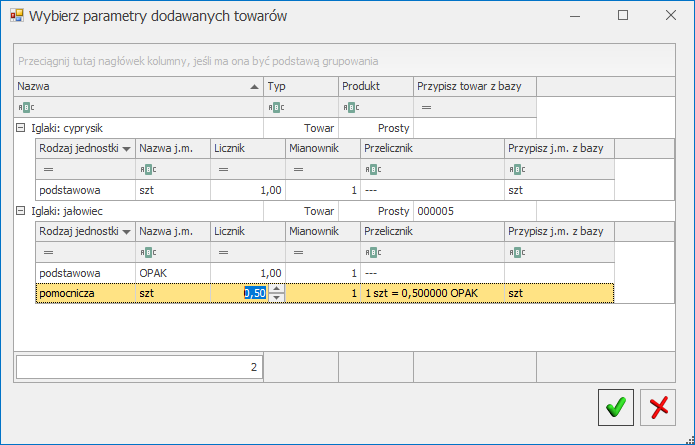 Na liście dostępne są kolumny:
Na liście dostępne są kolumny:
- Rodzaj jednostki – w pierwszym wierszu wyświetlana jest jednostka podstawowa, natomiast w kolejnych – jednostki pomocnicze. Jeśli wskazano towar w kolumnie Przypisz towar z bazy, wówczas pojawia się dodatkowy wiersz i jako podstawowa jednostka prezentowana jest jednostka z karty towaru, a pomocnicza – z pliku.
- Nazwa j.m – nazwa jednostki z pliku lub z karty towaru.
- Licznik/ Mianownik – domyślnie ustawiana jest wartość 1 dla obydwu tych pól. Dla jednostki podstawowej pola nie podlegają edycji. Dla jednostek pomocniczych możemy określić relację do jednostki podstawowej.
- Przelicznik – pole puste dla jednostki podstawowej, natomiast dla jednostek pomocniczych prezentowany jest wynik na podstawie danych wprowadzonych w polach licznik/ mianownik.
- Przypisz j.m. z bazy – dla jednostki z pliku lub jednostki pomocniczej możemy wskazać, do której jednostki z bazy ma być mapowanie. Wybór możliwy jest tylko jeśli jednostki o takiej nazwie nie rozpoznano w bazie. Wybór jest niedostępny dla jednostki podstawowej towaru wskazanego w kolumnie Przypisz towar z bazy.
- jeżeli parametr jest zaznaczony, wówczas pole Kod na formularzu towaru uzupełniane jest zgodnie ze schematem autonumeracji.
- jeżeli parametr jest nie zaznaczony, a w pliku znajduje się informacja o kodzie EAN, wówczas pole Kod uzupełniane jest kodem EAN
- jeżeli parametr nie jest zaznaczony i w pliku nie znajduje się informacja o kodzie EAN, wówczas pole Kod uzupełniane jest fragmentem nazwy produktu (maksymalnie 50 znaków).
Dokumenty walutowe
Poprzez usługę Comarch OCR możliwe jest wczytanie dokumentów w walutach EUR, GBP, USD. Przed wczytaniem Faktury Zakupu na listę, weryfikowane jest ustawienie parametru: Zezwalaj na zmianę waluty, znajdującego się w Konfiguracja/ Firma/ Handel/ Parametry, w sekcji Waluty. Faktura Zakupu może zostać wczytana na listę tylko w przypadku, gdy ten parametr jest zaznaczony. Jeżeli parametr: Zezwalaj na zmianę waluty nie jest zaznaczony, wówczas pojawi się komunikat: Dokument jest wystawiony w walucie. Aby wczytać dokument należy w Konfiguracji/ Firma/ Handel/ Parametry zaznaczyć parametr: Zezwalaj na zmianę waluty dokumentu. Czy chcesz zmienić ustawienia tego parametru? Wybór opcji Tak spowoduje zaznaczenie parametru w Konfiguracji. Jeśli wybierzemy Nie, wówczas dokument nie zostanie wczytany na listę, a w podsumowaniu pojawi się informacja Nie dodano dokumentu numer_dokumentu z dnia XXXX-XX-XX. Nie ustawiono parametru w konfiguracji: Zezwalaj na zmianę waluty dokumentu. Jeśli zaznaczono parametr Zezwalaj na zmianę waluty, a na dokumencie walutowym naliczony jest podatek VAT, wówczas weryfikowane jest ustawienie parametru: VAT na fakturach w walucie. Jeżeli parametr nie jest zaznaczony, wówczas pojawi się komunikat: Dokument jest wystawiony w walucie z naliczonym podatkiem VAT. Aby wczytać dokument należy w Konfiguracji/ Firma/ Handel/ Parametry zaznaczyć parametr: VAT na fakturach w walucie. Czy chcesz zmienić ustawienia tego parametru? Wybór opcji Tak spowoduje zaznaczenie parametru w Konfiguracji. Jeśli wybierzemy Nie, wówczas dokument nie zostanie wczytany na listę, a w podsumowaniu pojawi się informacja Nie dodano dokumentu numer_dokumentu z dnia XXXX-XX-XX. Nie ustawiono parametru w konfiguracji: VAT na fakturach w walucie. Jeśli w menu w Konfiguracja/ Firma/ Handel/ Parametry, w sekcji Waluty zaznaczony jest parametr Płatność VAT w PLN na fakturach krajowych w walucie, wówczas dla dokumentów z naliczonym VATem, płatność rozbijana jest na kwotę netto w walucie oraz wartość VAT w PLN. Jeśli operator ma założoną blokadę Parametry pracy modułu handlowego – firma – Zmiana, wówczas nie pojawią się komunikaty z poziomu, których można zmienić ustawienia parametrów w konfiguracji. Kurs waluty przenoszony jest na dokument Faktury Zakupu z danych dostarczanych przez usługę OCR. Typ kursu waluty ustawiamy jako Kurs średni NBP. Wartości walutowe na dokumencie przeliczane są na PLN po kursie wskazanym na dokumencie. Na podstawie tych wyliczeń uzupełniana jest tabelka VAT na zakładce [Płatności].Okno podglądu wczytanej Faktury Zakupu
Na podglądzie formularza Faktury Zakupu wczytanej ze skanu poprzez usługę OCR, z lewej strony wyświetlany jest podgląd skanu. Okno można zamknąć, natomiast przy ponownym podniesieniu formularza, będzie ono ponownie widoczne. Zapamiętywane jest ustawienie wielkości okna, natomiast nie ma możliwości jego zamknięcia na stałe. Podgląd skanu widoczny jest tylko na Fakturze Zakupu w buforze, na dokumencie zapisanym na stałe podgląd nie jest dostępny. W przypadku kiedy dane nie zostały rozpoznane bądź zostały rozpoznane niepoprawnie prosimy wysyłać zgłoszenie poprzez System Obsługi Zgłoszeń wraz z przesłaniem skanu faktury i opisem problemu. W sposób cykliczny i automatyczny udostępniane są rozszerzenia aplikacji Comarch OCR bez konieczności zamykania i ponownego otwierania Comarch ERP Optima.API do usługi Comarch OCR
| Usługa | Adres |
|---|---|
| Comarch OCR | https://www.erp.comarch.pl/OCR/ |
| Comarch OCR API | https://ocr.erp.comarch.pl/v1.0/api/ |
Metody
Tworzenie sesji użytkownika (POST)
Adres: https://ocr.erp.comarch.pl/v1.0/api/sessions/post W nagłówku zapytania należy dołączyć następujące dane uwierzytelniające:| Klucz | Wartość |
|---|---|
| authKey | Klucz wygenerowany w panelu do zarządzania Comarch OCR |
| authSecret | Sekret wygenerowany w panelu do zarządzania Comarch OCR |
| Property | Opis |
|---|---|
| sessionToken | Token sesji |
{
"sessionToken": "00000000-0000-0000-0000-000000000000""
}
Możliwe kody odpowiedzi HTTP:
| Kod | Znaczenie |
|---|---|
| 200 | Poprawnie wygenerowano token sesji. |
| 400 | Brak wymaganych parametrów w nagłówku żądania lub błędne dane. |
| 403 | Wymagane jest użycie SSL |
Usuwanie sesji użytkownika (DELETE)
Adres: https://ocr.erp.comarch.pl/v1.0/api/sessions/deleteW nagłówku zapytania należy dołączyć następujące wartości:
| Klucz | Wartość |
|---|---|
| authToken | Token sesji |
| Kod | Znaczenie |
|---|---|
| 204 | Sesja poprawnie zakończona |
| 400 | Brak tokenu sesji w nagłówku żądania. |
| 403 | Wymagane jest użycie SSL |
Przetwarzanie dokumentu (POST)
Adres: https://ocr.erp.comarch.pl/v1.0/api/invoice/post Opis struktury JSON zapytania| Property | Opis |
|---|---|
| Data | Plik o rozszerzeniu *.jpg, *.png, *bmp lub *.pdf w postaci binarnej |
| InvoiceGuid | Opcjonalne - GUID |
| Filename | Nazwa pliku wraz z rozszerzeniem |
| ReturnData | Opcjonalne - informacja czy usługa ma zwrócić pliki dla przetworzonych dokumentów, wartość parametru 1 – pliki są dołączone do odpowiedzi |
| RecognitionLanguageOption | Opcjonalny - język rozpoznawania dokumentu, 0 - j. polski (jeśli na fakturze zostanie rozpoznany język angielski, rozpoznanie nastąpi jak dla faktur angielskich), 1 - j. niemiecki, 2 - j. francuski, 3 - j. angielski -1 – rozpoznanie na podstawie języka wykrytego na dokumencie (domyślnie - j. polski) |
| BarCodeRecognition | Opcjonalny - informacja czy należy rozpoznawać kody kreskowe da dokumentach, opcja wymaga ustawienia ExportFormat=1, 0 - nie rozpoznaje kodów, 1 - rozpoznaje kody, 2 - łączy strony na podstawie rozpoznanych kodów |
| OneInvoiceFile | Opcjonalny - informacja jak należy łączyć strony w przesłanym pliku, 0 - łączenie stron w dokumenty na podstawie danych zawartych na stronach, 1 - jeden przesłany plik to jeden dokument |
| DefaultPaymentForm | Opcjonalny – domyślna forma płatności jaka ma zostać zwrócona w przypadku nie wykrycia formy płatności na dokumencie (np. „gotówka”) |
| Language | Opcjonalny – informacja w jakim języku mają byc zwrócone komunikaty, 0 - j. polski, 1 - j. niemiecki (domyślnie - j. polski) |
| PagesToRecognize | Opcjonalny – informacja które strony w pliku mają zostać rozpoznane (np. "1-3,5") |
| RawRecognitionText | Opcjonalny – informacja czy ma zostać zwrócona oryginalna, niezmieniona treść wykryta na stronie, 0 - brak oryginalnej treści, 1 - oryginalna treść zostanie zwrócona |
| PaymentMethodMapping | Opcjonalny – tylko dla dokumentów w języku angielskim, informacja czy forma płatności ma zostać mapowana na podstawową formę płatności (gotówka, przedpłata, karta, przelew), 0 - brak mapowania, 1 - mapowanie |
| Klucz | Wartość |
|---|---|
| authToken | Token sesji |
{
"type": "object",
"properties": {
"Data": {
"type": [
"string"
]
},
"InvoiceGuid": {
"type": [
"string"
]
},
"Filename": {
"type": [
"string"
]
},
" ReturnData": {
"type": [
"integer"
]
},
" RecognitionLanguageOption ": {
"type": [
"integer"
]
},
" BarCodeRecognition ": {
"type": [
"integer"
]
}
},
"required": [
"Data",
"Filename",
]
Opis struktury JSON odpowiedzi
| Property | Opis |
|---|---|
| ExportString | Odpowiedź w formacie JSON |
| Message | Komunikat o wyniku przetwarzania dokumentu przez usługę |
| Code | Kod odpowiedzi |
| Status | Status odpowiedzi |
| AdditionalMessage | Dodatkowa informacja o pozostałych dokumentach, gdy w pakiecie pozostało 10 lub mniej dokumentów |
| UriToDownload | Adres URL do strony spójnej z kodem odpowiedzi |
 Struktura przykładowego pliku w formacie JSON zawartego w odpowiedzi z serwera usługi Comarch OCR.
Struktura przykładowego pliku w formacie JSON zawartego w odpowiedzi z serwera usługi Comarch OCR.


 Struktura przykładowego pliku w formacie JSON dla faktur w języku niemieckim zawartego w odpowiedzi z serwera usługi Comarch OCR. ( dla RecognitionLanguageOption=1)
Struktura przykładowego pliku w formacie JSON dla faktur w języku niemieckim zawartego w odpowiedzi z serwera usługi Comarch OCR. ( dla RecognitionLanguageOption=1)
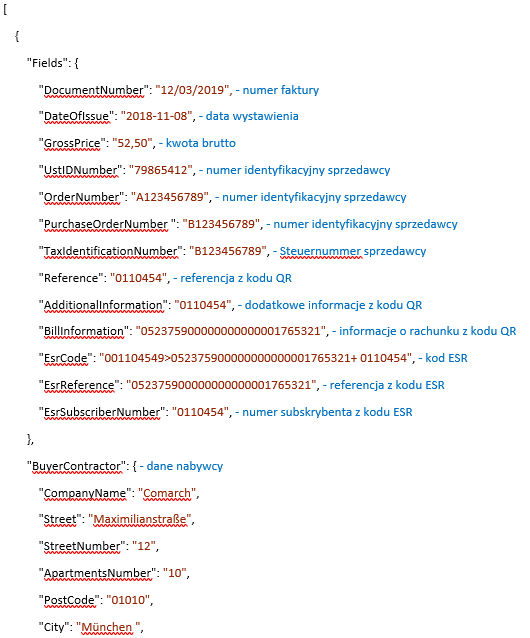
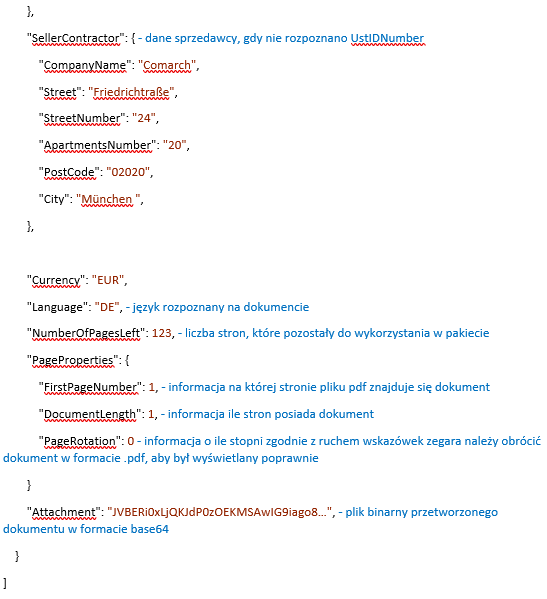 Struktura przykładowego pliku w formacie JSON dla faktur w języku francuskim zawartego w odpowiedzi z serwera usługi Comarch OCR. (dla RecognitionLanguageOption=2)
Struktura przykładowego pliku w formacie JSON dla faktur w języku francuskim zawartego w odpowiedzi z serwera usługi Comarch OCR. (dla RecognitionLanguageOption=2)

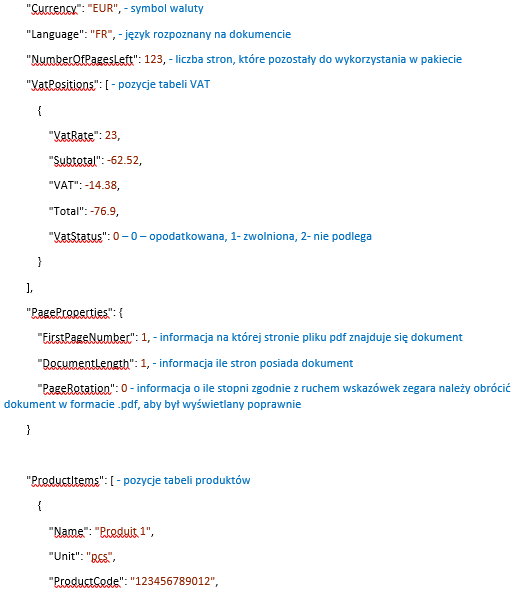
 Ogólny opis możliwych scenariuszy odpowiedzi z serwera usługi Comarch OCR
Ogólny opis możliwych scenariuszy odpowiedzi z serwera usługi Comarch OCR
| Code | Status | Opis | Dodatkowe informacje |
|---|---|---|---|
| Dowolny | 1 | Informacja | |
| Dowolny | 2 | Ostrzeżenie | Należy sprawdzić czy coś się znajduje w AdditionalMessage lub UriToDownload |
| Dowolny | 3 | Błąd | Należy sprawdzić czy coś się znajduje w AdditionalMessage lub UriToDownload |
| Code | Status | Opis | Dodatkowe informacje |
|---|---|---|---|
| 1 | 1 | Dokument rozpoznany prawidłowo. | |
| 1 | 2 | Dokument rozpoznany prawidłowo. | Klientowi pozostało w pakiecie 10 lub mniej dokumentów, szczegółowa informacja w AdditionalMessage, link do sklepu Comarch znajduje się w UriToDownload. |
| 2 | 1 | Dokument rozpoznany częściowo lub błędnie. | |
| 2 | 2 | Dokument rozpoznany częściowo lub błędnie. | Klientowi pozostało w pakiecie 10 lub mniej dokumentów, szczegółowa informacja w AdditionalMessage, link do sklepu Comarch znajduje się w UriToDownload. |
| 3 | 3 | Dokument nierozpoznany. | |
| 4 | 3 | Funkcja niedostępna. | |
| 5 | 3 | Przerwa techniczna. | |
| 6 | 3 | Niepoprawne zapytanie. | |
| 7 | 3 | Niepoprawny numer klucza. | |
| 8 | 3 | Brak podpisanej klauzuli RODO. | Link do formularza z umową znajduje się w UriToDownload. |
| 9 | 3 | Brak wykupionego pakietu przez klienta. | Link do sklepu Comarch znajduje się w UriToDownload. |
| 10 | 3 | Wykorzystany pakiet dokumentów. | Link do sklepu Comarch znajduje się w UriToDownload. |
| 11 | 3 | Klient zaznaczył dokument w którym jest więcej stron niż pozostało w pakiecie. | Link do sklepu Comarch znajduje się w UriToDownload. |
| 12 | 3 | Rozmiar pojedynczej strony przekracza obsługiwany limit. | |
| 13 | 3 | Klient został zablokowany ze względu na brak opłaconego pakietu. | |
| 14 | 3 | Błędny token sesji. (W przypadku korzystania z OCR API) | |
| 15 | 3 | Brak dostępu do API OCR (W przypadku korzystania z OCR API) | |
| 17 | 3 | Nierozpoznany język na dokumencie (W przypadku korzystania z OCR API) |
{
"Data": "[DANE BINARNE]",
"InvoiceGuid":"dce8b807-2846-4816-a24b-12d7eca140ed",
"Filename":"255430.pdf",
}
Przykładowa odpowiedź JSON
{
"ExportString": "[ODPOWIEDŹ W FORMACIE JSON]",
"Message": "Rozpoznano dokument 255430.pdf.",
"Code": 1,
"Status": 2,
"AdditionalMessage": "W bezpłatnym pakiecie Demo OCR zostało jeszcze 7 dokumentów do
wykorzystania. Kliknij w ten komunikat, aby przejść do Sklepu Comarch i kupić
odpowiedni Pakiet Comarch OCR.",
"UriToDownload": "https://sklep.comarch.pl/produkty/ocr,2,16251"
}